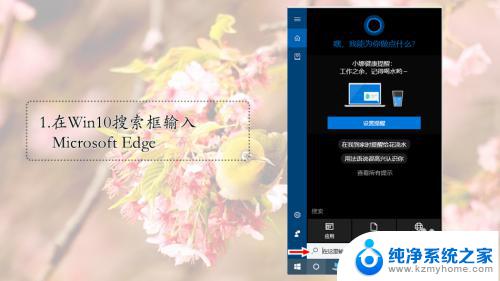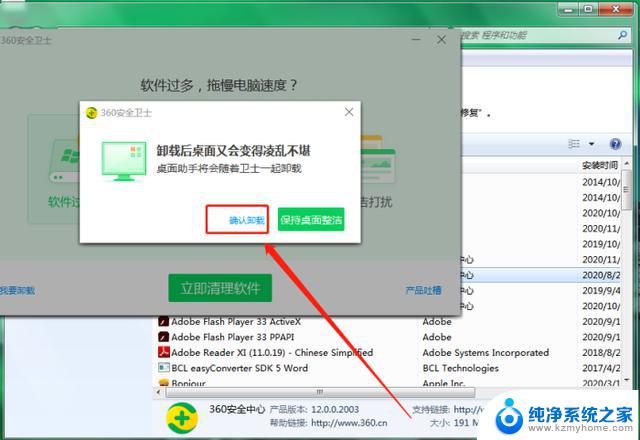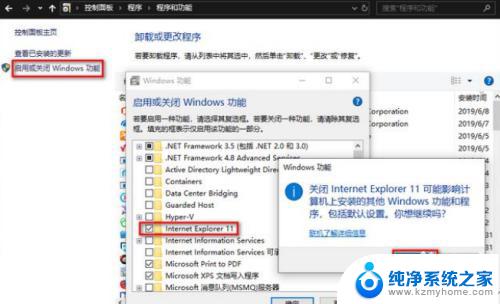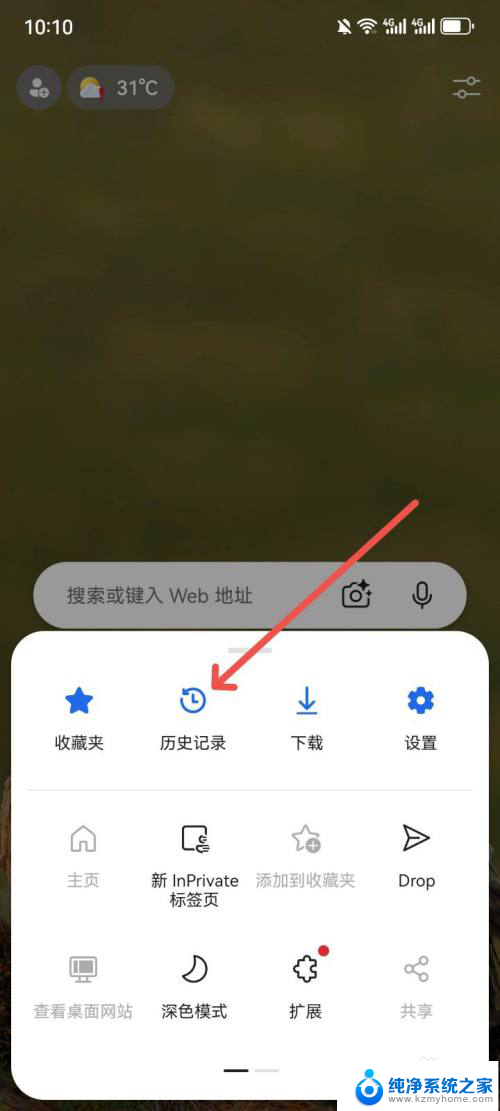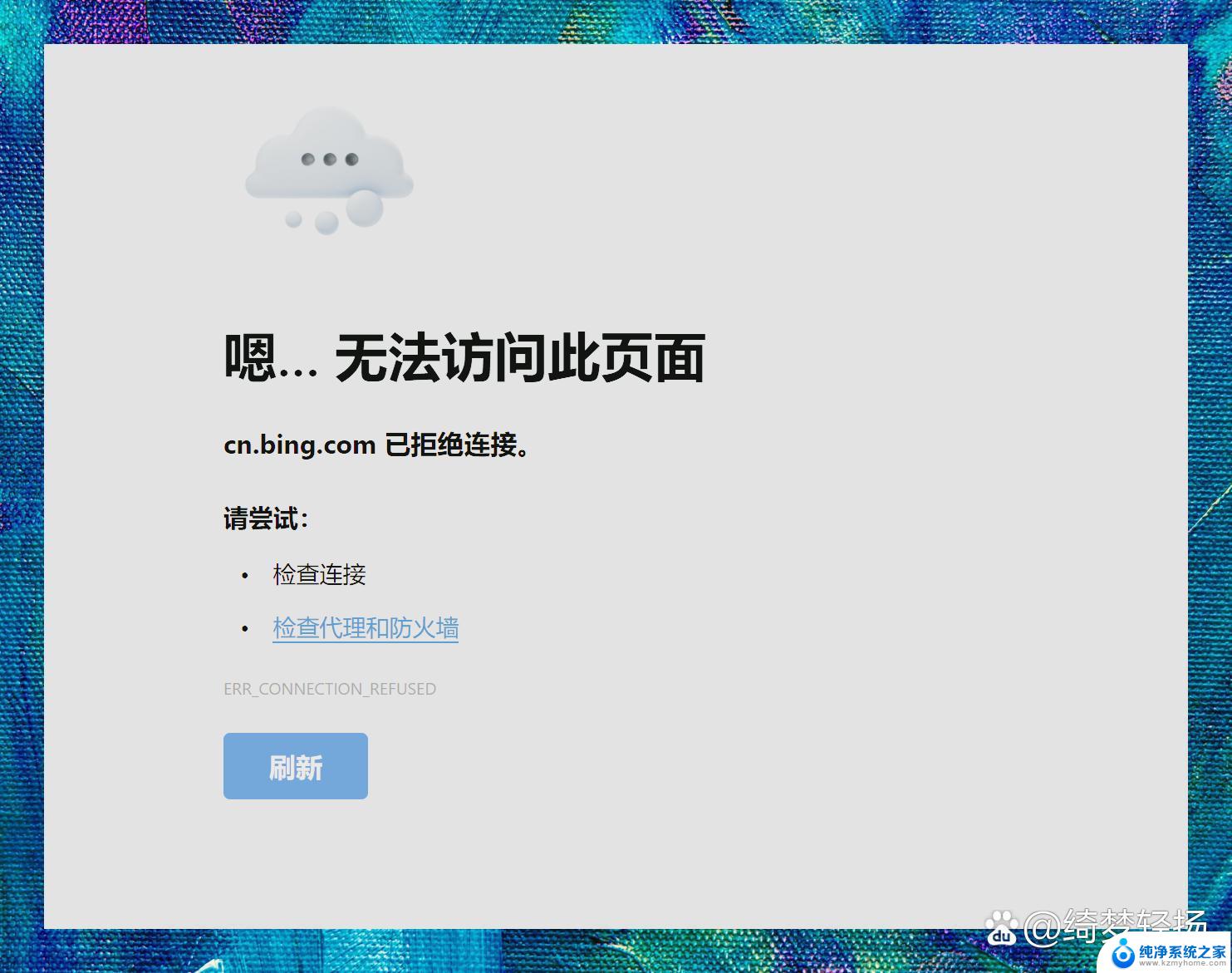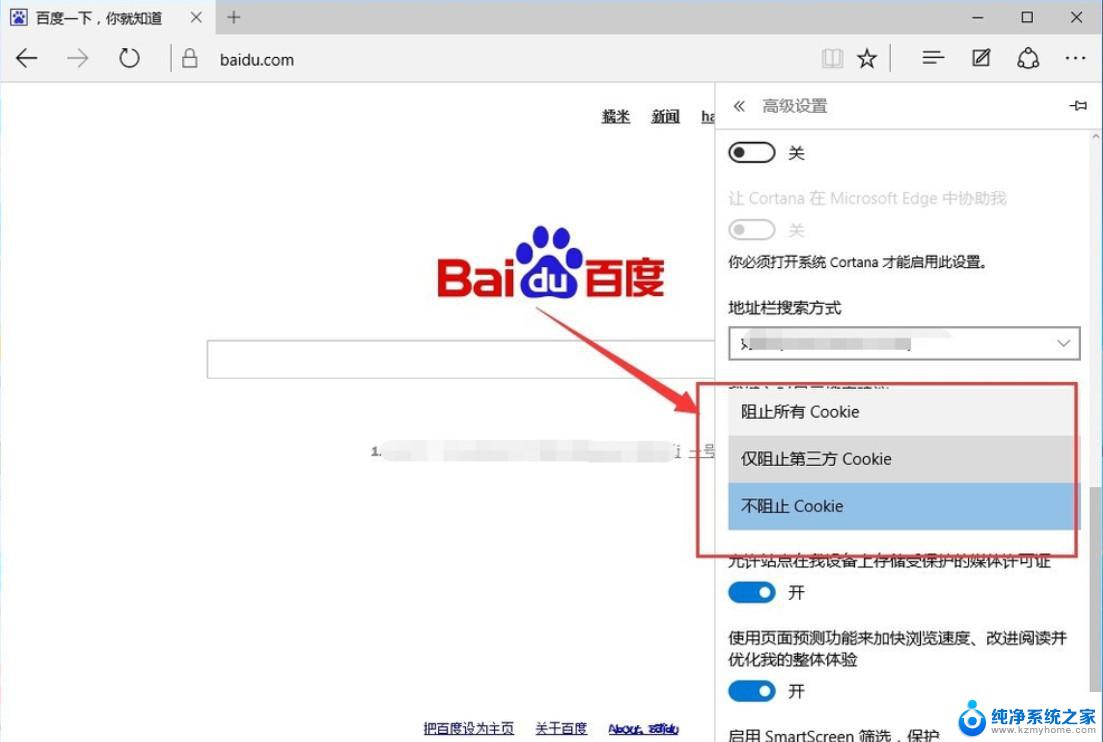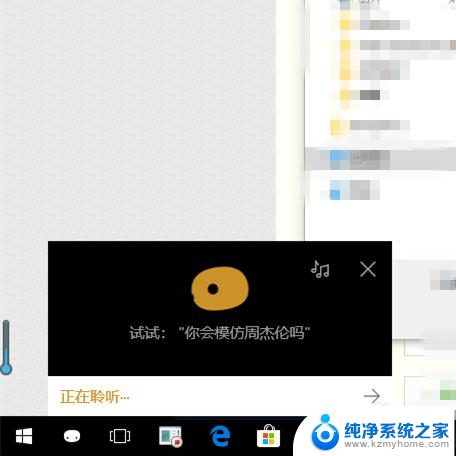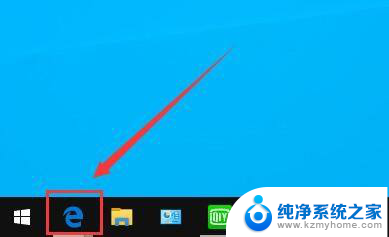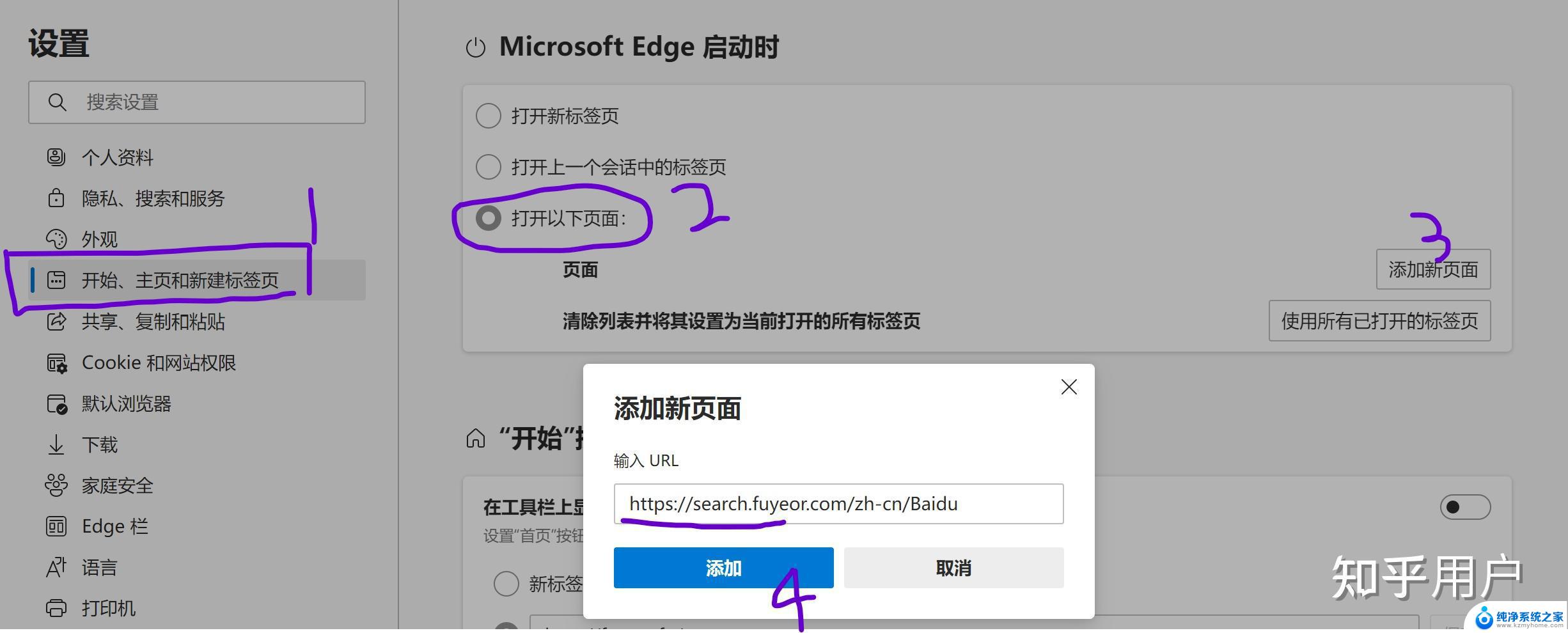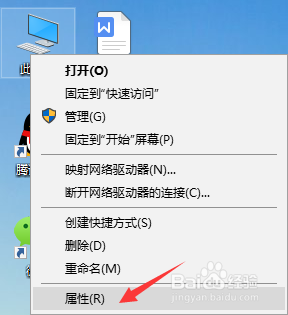win10 edge 卸载 电脑如何删除Edge浏览器
win10 edge 卸载,随着Windows 10操作系统的普及,Edge浏览器作为默认浏览器也成为了许多用户的首选,并非每个人都喜欢或需要使用Edge浏览器,因此有些用户希望将其卸载。电脑上如何删除Edge浏览器呢?在本文中我们将探讨如何有效地卸载Edge浏览器,以满足用户的个性化需求。无论您是出于性能优化还是出于其他原因,本文将为您提供一些有用的方法和步骤,帮助您轻松地删除Edge浏览器。
方法如下:
1.edge浏览器是win10的内置的一个浏览器,它不能通过常规的添加删除程序来卸载。但我们可以通过powershell里面的命令进行卸载。
按WIN+X 组合键打开移动中心,选择“windows power shell (管理员)”
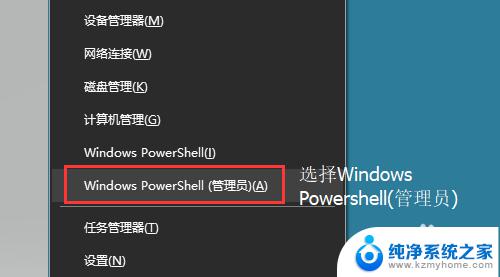
2.在打开的命令窗口中输入:get-appxpackage *edge* 并回车
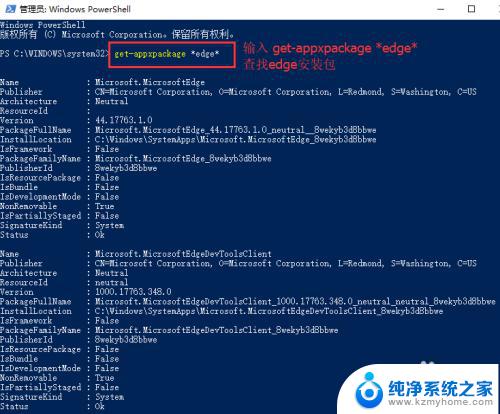
3.然后在下面出现的信息里面,找到 packagefullname,接着用鼠标选择后面的内容,回车一下复制(记住,在命令提示符里面当选择好内容好以后,回车等于复制操作)。
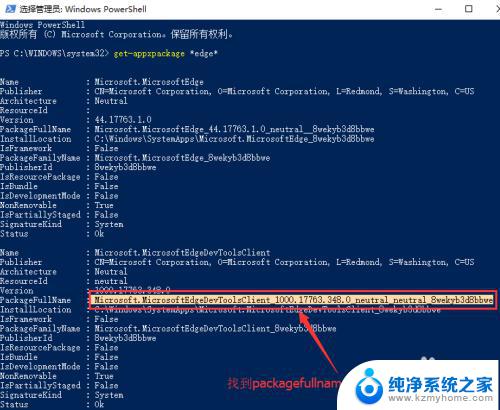
4.最后输入: Remove-appxpackage + 刚刚复制的内容,然后回车。等待系统卸载完成即可。
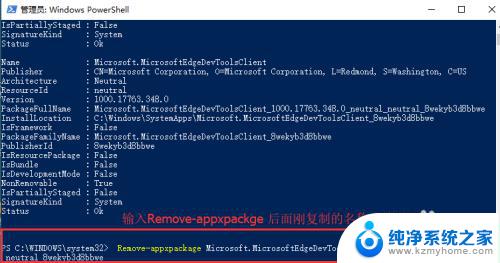
以上就是如何卸载Win10 Edge的全部内容,如果您遇到这种情况,可以按照小编的方法来解决问题,希望本文对您有所帮助。